附件管理器:在Outlook中保存/删除/压缩/拆离所有或搜索到的附件
Kutools for Outlook
“Kutools for Outlook”发布了一个强大的“附件管理器”功能。通过此工具,您可以轻松地从多封邮件中保存、删除、压缩或拆离所有选定的附件。该管理器还可以自动压缩所有传入和传出邮件中的附件。
- 在附件管理器中根据主题、附件名称等搜索特定附件
- 将多个或所有邮件中的附件保存到特定文件夹
- 重命名选中的附件文件
- 从邮件中删除多个或所有附件
- 压缩邮件中的多个或所有附件
- 在发送邮件前自动压缩所有附件
- 从邮件中拆离多个或所有附件
- 附件选项 – 为保存、拆离、压缩附件设置默认选项
在附件管理器中根据主题、附件名称等搜索特定附件
在“附件管理器”窗口中,您可以搜索和筛选特定附件,然后根据需要保存、删除或拆离它们。
1. 点击“Kutools Plus” > “管理”,见截图:

2. 在接下来的“Kutools for Outlook”对话框中,选择您要管理附件的文件夹,见截图:

提示:在此界面上,支持右键菜单,为您提供一些快速选择的选项。
3. 然后,点击“确定”按钮,所有附件都会列在“附件管理器”窗口中,在这个“附件管理器”窗口中,您可以根据附件名称、邮件主题、附件大小、邮件接收时间和特定发件人的邮件来搜索和筛选附件。见截图:
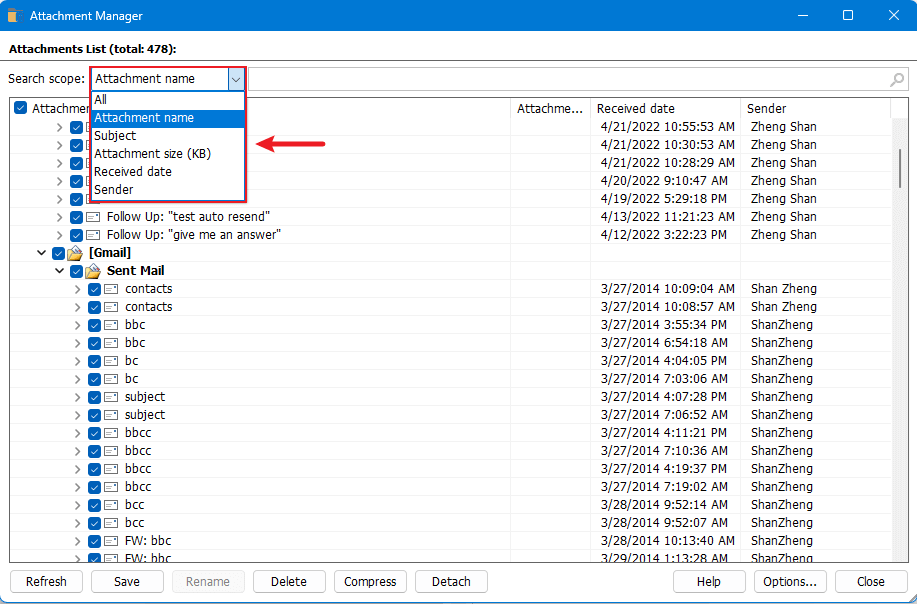
提示:
1. 要根据附件名称搜索附件,请从“搜索范围”下拉列表中选择“附件名称”,然后输入您要搜索的关键字并按“Enter”键,相应的附件就会列出,如下图所示:

2. 要根据邮件主题搜索所有附件,请从“搜索范围”下拉列表中选择“主题”,然后输入您要搜索的关键字并按“Enter”键,匹配的附件就会列出,如下图所示:

3. 根据附件大小搜索附件,请从“搜索范围”下拉列表中选择“大小”,然后从“等于”下拉列表中选择一个条件,并输入您要搜索的附件大小值,然后按“Enter”键,见截图:

4. 根据接收时间搜索附件,请从“搜索范围”下拉列表中选择“接收时间”,然后从“等于”下拉列表中选择一个条件,并输入您要搜索的日期时间,然后按“Enter”键,见截图:

5. 要根据特定发件人搜索附件,请从“搜索范围”下拉列表中选择“发件人”,然后输入您要搜索的发件人名称关键字并按“Enter”键,匹配的附件就会列出,如下图所示:

将多个或所有邮件中的附件保存到特定文件夹
在“附件管理器”窗口中,您可以轻松地将许多邮件中选中的多个附件一次性保存到某个文件夹中。请按照以下步骤操作:
1. 在“附件管理器”窗口中,勾选您要保存的附件,然后点击“保存”按钮。见截图:
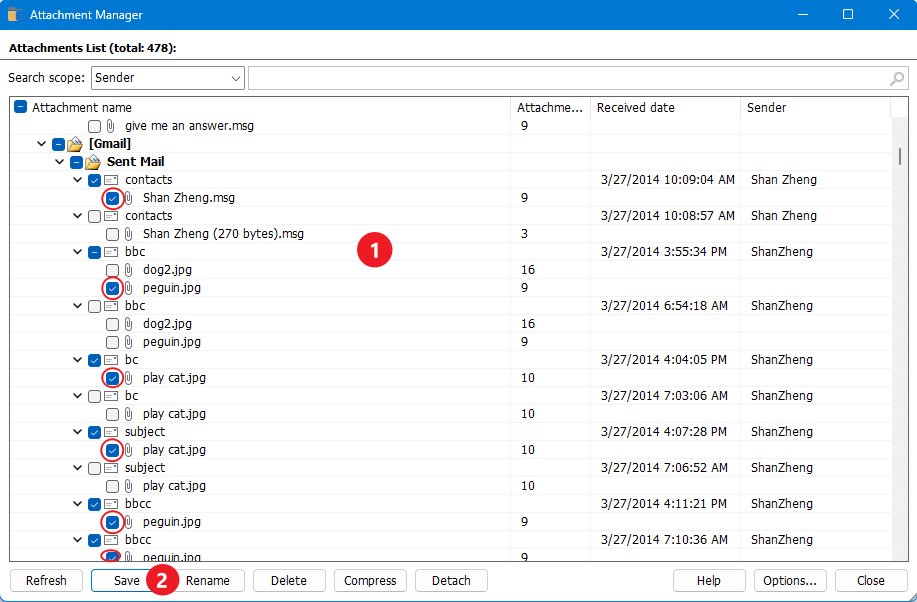
2. 在弹出的“保存设置”对话框中:
(1.) 点击 ![]() 按钮选择一个文件夹以保存已选中的附件;
按钮选择一个文件夹以保存已选中的附件;
(2.) 按以下方式指定附件保存样式:
- 勾选“按以下样式保存附件”复选框。您可以将附件保存在特定子文件夹中,请勾选“按以下样式创建子文件夹”选项,然后选择一种样式;您也可以重命名保存的附件,勾选“按以下样式重命名保存的附件”,并指定要使用的名称样式。
- 取消勾选“按以下样式保存附件”复选框,所有选中的附件将直接保存到您设置的特定文件夹中。
注意:如果您勾选了“在当前Outlook会话中不再显示此对话框”选项,则在当前Outlook启动期间应用“全部保存”功能或“保存”选项时,“保存设置”对话框将不会弹出。下次启动Outlook时,此选项将默认取消勾选。
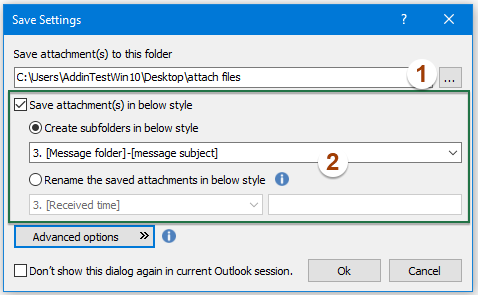
提示:在“保存设置”对话框中,您还可以为保存特定附件设置一些高级条件,请点击“高级”选项按钮。在扩展对话框中,指定您需要的条件,如下图所示:

3. 然后,点击“确定”,现在会弹出一个对话框告诉您有多少附件已被保存,如下图所示。所有选中的附件或符合您创建条件的附件都将保存到特定文件夹中。您可以点击“打开此文件夹”超链接文本前往保存附件的文件夹。

4. 点击“确定”关闭对话框。然后点击“关闭”按钮关闭“附件管理器”对话框。
重命名选中的附件文件
“附件管理器”功能支持直接在“附件管理器”对话框中重命名附件。
1. 进入“附件管理器”对话框,请点击箭头展开包含附件的指定邮件,点击选择您要重命名的附件,然后点击“重命名”按钮。见截图:
或者您可以右键单击要重命名的附件名称,并在右键菜单中选择“重命名当前”。
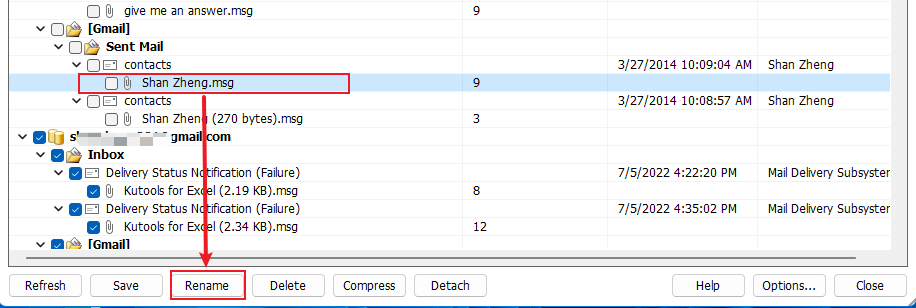
2. 现在附件名称可以编辑,请输入新名称并按“Enter”键。
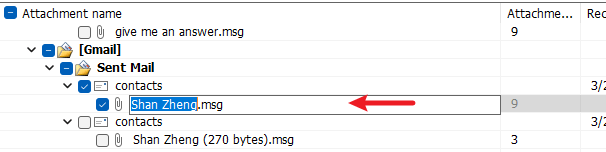
3. 然后点击“关闭”按钮关闭“附件管理器”对话框。
从邮件中删除多个或所有附件
如果您需要批量删除多个Outlook邮件中的过滤或所有附件,请按照以下步骤操作:
1. 在“附件管理器”对话框中,请搜索或勾选您要移除的附件,然后点击“删除”按钮。见截图:
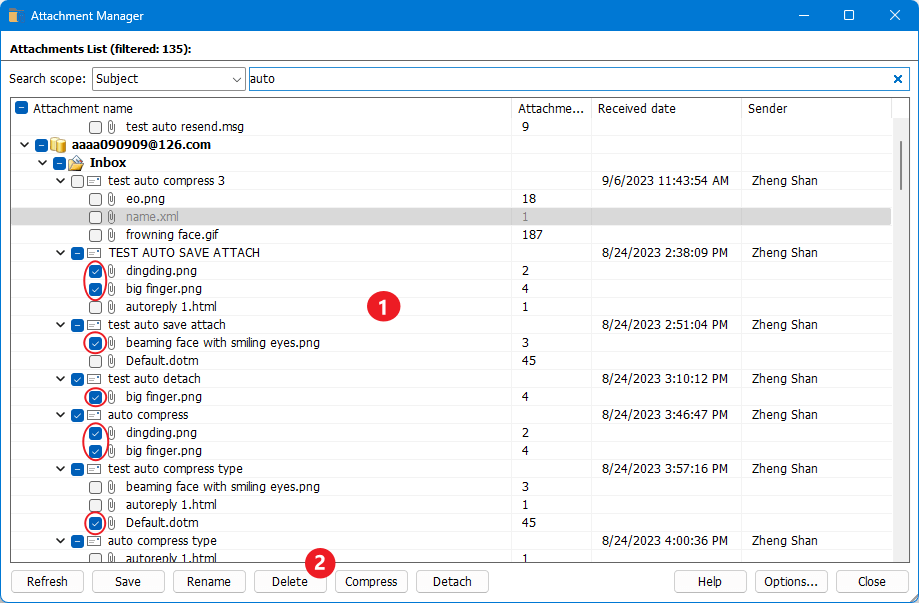
2. 弹出警告对话框并要求确认。请点击“是”按钮继续。

3. 现在会弹出一个对话框告诉您有多少附件已被删除,如下图所示。请点击“确定”按钮。
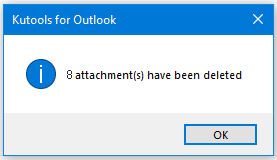
4. 然后点击“关闭”按钮关闭“附件管理器”对话框。
压缩邮件中的多个或所有附件
要压缩多个Outlook邮件中的多个或所有选定附件,请按照以下步骤操作:
1. 进入“附件管理器”对话框,请搜索或勾选您要压缩的附件,并点击“压缩”按钮。见截图:
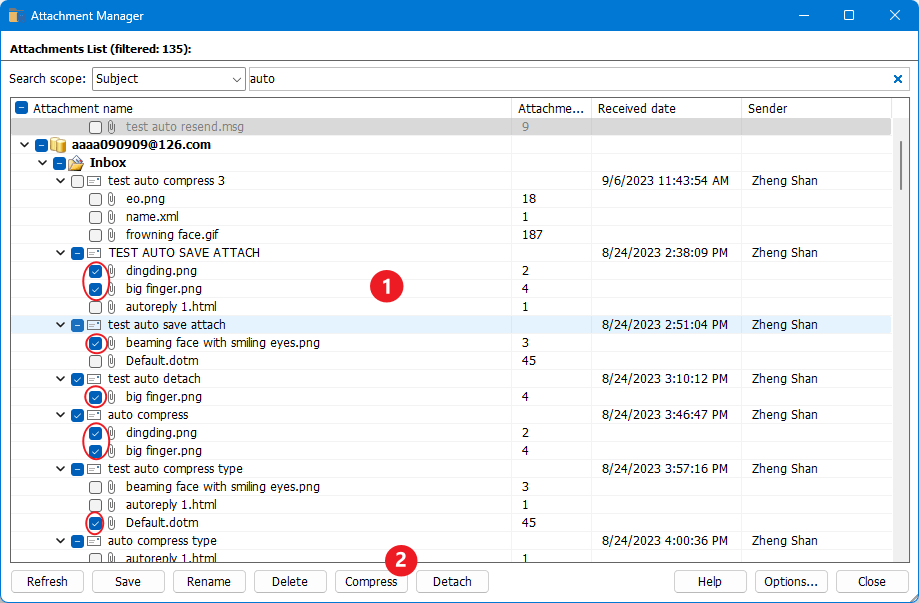
2. 弹出“压缩设置”对话框,选择您需要的操作,如下图所示:
(1.) 选择“压缩所有附件”选项,所有选中的附件将被压缩;
(2.) 选择“压缩符合以下条件的附件”选项,然后指定您需要的条件,只有符合条件的附件才会被压缩。
注意:如果您勾选了“在当前Outlook会话中不再显示此对话框”选项,则在当前Outlook启动期间应用“全部压缩”功能或“压缩”选项时,“压缩设置”对话框将不会弹出。下次启动Outlook时,此选项将默认取消勾选。
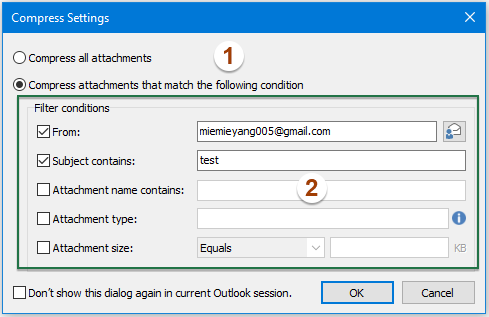
3. 然后,点击“确定”按钮,弹出一个对话框显示有多少附件已被压缩。请点击“确定”按钮关闭此对话框。
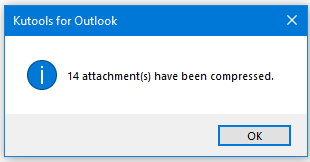
4. 然后点击“关闭”按钮关闭“附件管理器”对话框。
在发送邮件前自动压缩所有附件
如果您需要在Outlook中发送邮件时自动压缩所有附件,请按照以下步骤在“附件管理器”对话框中进行配置:
1. 进入“附件管理器”对话框,并点击“选项”按钮。见截图: 提示:您也可以直接点击Outlook功能区中的“Kutools” > “选项”(在“附件”组中)。
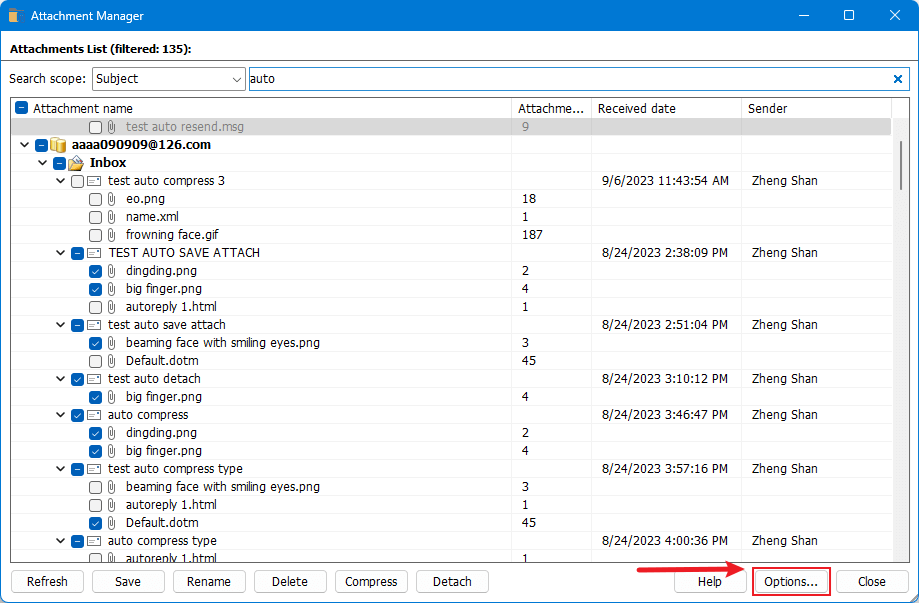
2. 在“附件选项”对话框中,点击“压缩”选项卡,然后勾选“自动压缩发送出去的附件”选项,并点击“确定”按钮。

3. 点击“关闭”按钮关闭“附件管理器”对话框。现在,当您发送带有附件的邮件时,所有附件将在发送前被压缩。
从邮件中拆离多个或所有附件
如果您想将多个附件从邮件中保存到某个文件夹,同时移除这些附件但保留指向保存附件的超链接,您可以在“附件管理器”窗口中拆离附件。
1. 进入“附件管理器”对话框,请勾选您要拆离的附件,并点击“拆离”按钮。见截图:

2. 在“拆离设置”对话框中,
(1.) 点击 ![]() 按钮选择一个文件夹以保存拆离的附件;
按钮选择一个文件夹以保存拆离的附件;
(2.) 按以下方式指定拆离附件的保存样式:
- 勾选“按以下样式拆离附件”复选框。您可以将拆离的附件保存在特定子文件夹中,请勾选“按以下样式创建子文件夹”选项,然后选择一种样式;您也可以重命名拆离的附件,勾选“按以下样式重命名拆离的附件”,并指定要使用的名称样式。
- 取消勾选“按以下样式拆离附件”复选框,所有拆离的附件将直接保存到您设置的特定文件夹中。
(3.) 如果您希望在邮件中保留附件图标,请勾选“拆离附件后,邮件依然保留附件图标”选项。
注意:如果您勾选了“在当前Outlook会话中不再显示此对话框”选项,则在当前Outlook启动期间应用“全部拆离”功能或“拆离”选项时,“拆离设置”对话框将不会弹出。下次启动Outlook时,此选项将默认取消勾选。
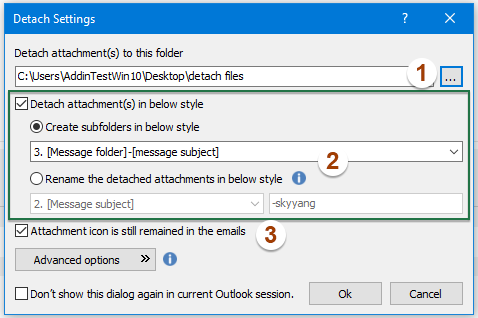
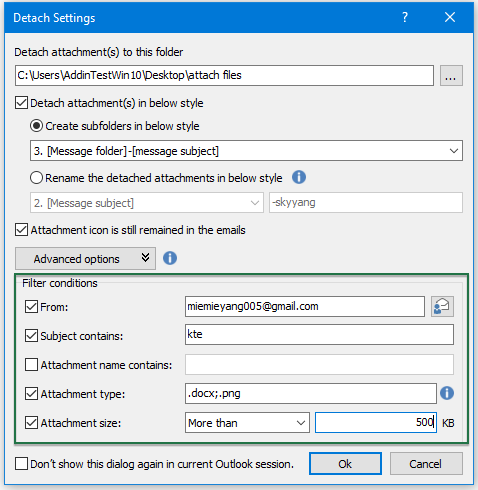
3. 然后,点击“确定”,现在会弹出一个对话框告诉您有多少附件已被拆离,如下图所示。所有选中的附件或符合您创建条件的附件将被移除,原邮件中仅显示超链接。您可以点击“打开此文件夹”超链接文本前往保存拆离附件的文件夹。
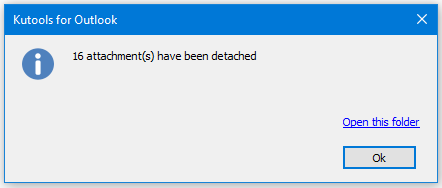
4. 然后点击“关闭”按钮关闭“附件管理器”对话框。
附件选项 – 为保存、拆离、压缩附件设置默认选项
在“附件选项”对话框中,您可以为这些附件工具指定一些默认设置。
通过点击“附件管理器”窗口中的“选项”按钮进入“附件选项”,或者直接点击Outlook功能区中的“Kutools” > “选项”(在“附件”组中)。
1. 在附件选项对话框中,常规选项卡下:
A: 如果您想处理图片类型的附件,请勾选“处理图片附件”框。勾选“从纯文本消息中拆离附件”框,拆离附件时纯文本邮件将转换为HTML格式。
B: 勾选或重新选择用于管理的Outlook文件夹。

2. 在附件选项对话框中,拆离选项卡下:
A: 点击 ![]() 按钮指定您将保存拆离附件的文件夹;
按钮指定您将保存拆离附件的文件夹;
B: 按以下方式指定拆离附件的保存样式:
- 勾选“按以下样式拆离附件”复选框。您可以将拆离的附件保存在特定子文件夹中,请勾选“按以下样式创建子文件夹”选项,然后选择一种样式;您也可以重命名拆离的附件,勾选“按以下样式重命名拆离的附件”,并指定要使用的名称样式。
- 取消勾选“按以下样式拆离附件”复选框,所有拆离的附件将直接保存到您设置的特定文件夹中。
C: 如果您希望在邮件中保留附件图标,请勾选“拆离附件后,邮件依然保留附件图标”选项。
D: 如果您勾选了“在当前Outlook会话中不再显示此拆离设置对话框”选项,则在当前Outlook启动期间应用“全部拆离”功能或“拆离”选项时,“拆离设置”对话框将不会弹出。下次启动Outlook时,此选项将默认取消勾选。

3. 在附件选项对话框中,自动拆离选项卡下:
设置用于定位拆离附件的特定文件夹。指定是否为每个附件创建子文件夹或创建一个文件夹以保存某封邮件的所有附件,并基于标准定义文件夹命名规则。
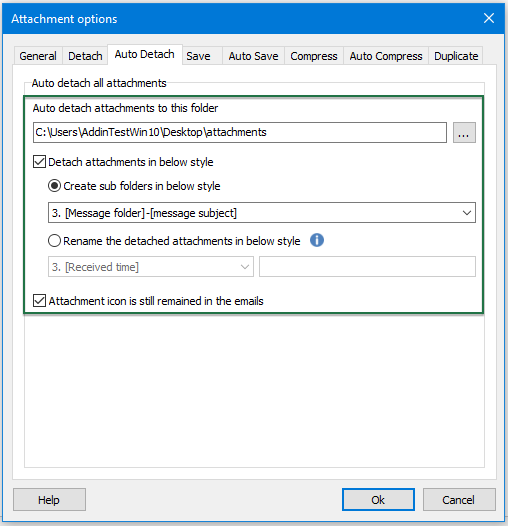
4. 在附件选项对话框中,保存选项卡下:
A: 点击 ![]() 按钮指定您将保存附件的文件夹;
按钮指定您将保存附件的文件夹;
B: 按以下方式指定附件保存样式:
- 勾选“按以下样式保存附件”复选框。您可以将附件保存在特定子文件夹中,请勾选“按以下样式创建子文件夹”选项,然后选择一种样式;您也可以重命名保存的附件,勾选“按以下样式重命名保存的附件”,并指定要使用的名称样式。
- 取消勾选“按以下样式保存附件”复选框,所有附件将直接保存到您设置的特定文件夹中。
C: 如果您勾选了“在当前Outlook会话中不再显示此保存设置对话框”选项,则在当前Outlook启动期间应用“全部保存”功能或“保存”选项时,“保存设置”对话框将不会弹出。下次启动Outlook时,此选项将默认取消勾选。
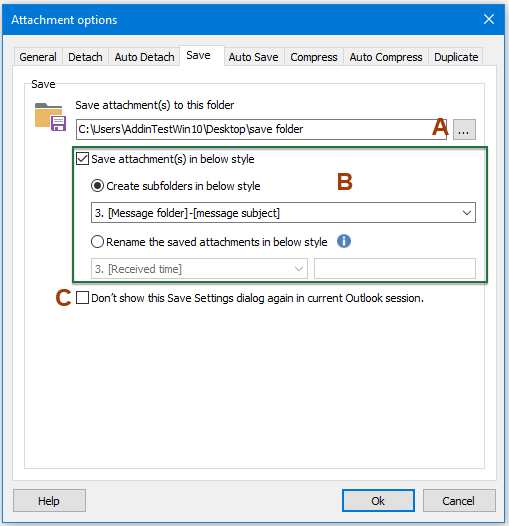
5. 在附件选项对话框中,自动保存选项卡下:
设置用于定位附件的特定文件夹。指定是否为每个附件创建子文件夹或创建一个文件夹以保存某封邮件的所有附件,并基于标准定义文件夹命名规则。
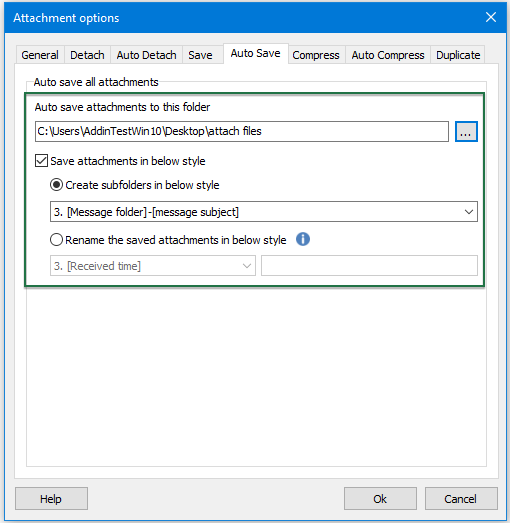
6. 在附件选项对话框中,压缩选项卡下:
A: 勾选“自动压缩发送出去的附件”选项,帮助您在发送邮件前自动压缩附件。
B: 指定压缩附件的文件扩展名;
C: 根据指定的附件文件扩展名或附件大小设置压缩排除条件;
D: 如果您勾选了“在当前Outlook会话中不再显示此压缩设置对话框”选项,则在当前Outlook启动期间应用“全部压缩”功能或“压缩”选项时,“压缩设置”对话框将不会弹出。下次启动Outlook时,此选项将默认取消勾选。
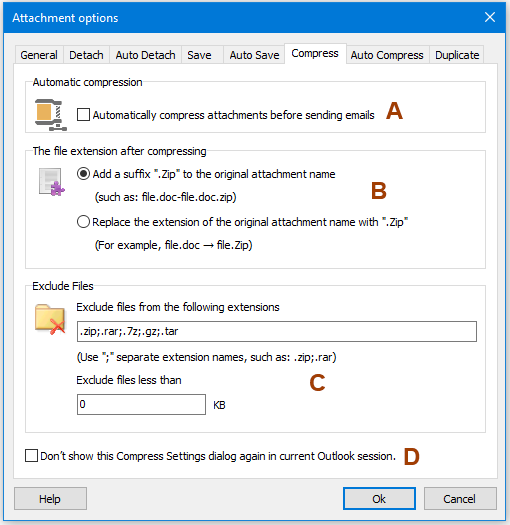
7. 在附件选项对话框中,自动压缩选项卡下:
启用“自动压缩所有收到的附件”功能时,指定所需的文件扩展名。

8. 在附件选项对话框中,重复选项卡下:
如果在保存、自动保存、拆离或自动拆离附件时存在重复或同名附件,您可以通过以下选项处理重复附件:
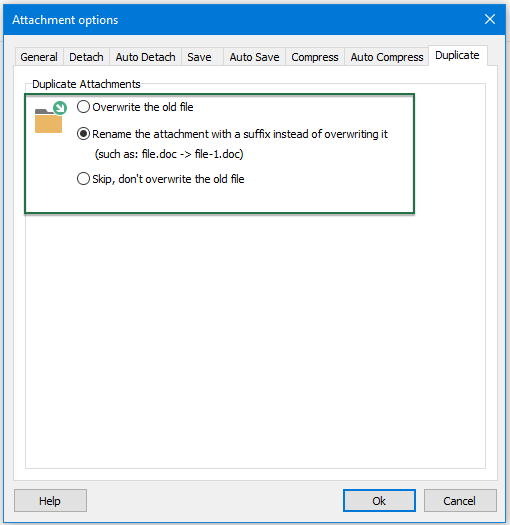
注意:在“附件管理器”窗口中,您也可以通过右键单击附件项来处理单个附件,然后选择所需的操作。见截图:

最佳 Office 办公效率工具
最新消息:Kutools for Outlook 推出免费版!
体验全新 Kutools for Outlook,超过100 种强大功能!立即点击下载!
🤖 Kutools AI :采用先进的 AI 技术,轻松处理邮件,包括答复、总结、优化、扩展、翻译和撰写邮件。
📧 邮箱自动化:自动答复(支持 POP 和 IMAP) /计划发送邮件 /发送邮件时按规则自动抄送密送 / 自动转发(高级规则) / 自动添加问候语 / 自动将多收件人的邮件分割为单独邮件 ...
📨 邮件管理:撤回邮件 / 按主题及其他条件阻止欺诈邮件 / 删除重复邮件 / 高级搜索 / 整合文件夹 ...
📁 附件增强:批量保存 / 批量拆离 / 批量压缩 / 自动保存 / 自动拆离 / 自动压缩 ...
🌟 界面魔法:😊更多美观酷炫的表情 /重要邮件到达时提醒 / 最小化 Outlook 而非关闭 ...
👍 一键高效操作:带附件全部答复 / 防钓鱼邮件 / 🕘显示发件人时区 ...
👩🏼🤝👩🏻 联系人与日历:批量添加选中邮件中的联系人 / 分割联系人组为单独的组 / 移除生日提醒 ...
可根据您偏好选择 Kutools 使用语言——支持英语、西班牙语、德语、法语、中文及40 多种其他语言!
只需点击一下即可立即激活 Kutools for Outlook。无需等待,立即下载,提升工作效率!


🚀 一键下载——获取所有 Office 插件
强烈推荐:Kutools for Office(五合一)
一键下载五个安装包:Kutools for Excel、Outlook、Word、PowerPoint以及 Office Tab Pro。 立即点击下载!
- ✅ 一键便利操作:一次下载全部五个安装包。
- 🚀 随时满足 Office任务需求:需要哪个插件随时安装即可。
- 🧰 包含:Kutools for Excel / Kutools for Outlook / Kutools for Word / Office Tab Pro / Kutools for PowerPoint